簡訊深入解析儀表板
在這份文件中,我們將概述可用來監視簡訊記錄和計量的深入解析儀表板。
概觀
通訊資源中的簡訊深入解析儀表板會根據簡訊使用量的記錄和計量,來顯示資料視覺效果。 此儀表板由收集並儲存的 Azure 監視器記錄和計量所提供。 Azure 監視器活頁簿可用來建立資料視覺效果。 若要啟用 Azure 監視器集合以填入簡訊深入解析儀表板,請參閱在診斷設定中啟用 Azure 監視器。 確定會將記錄傳送至 Log Analytics工作區。
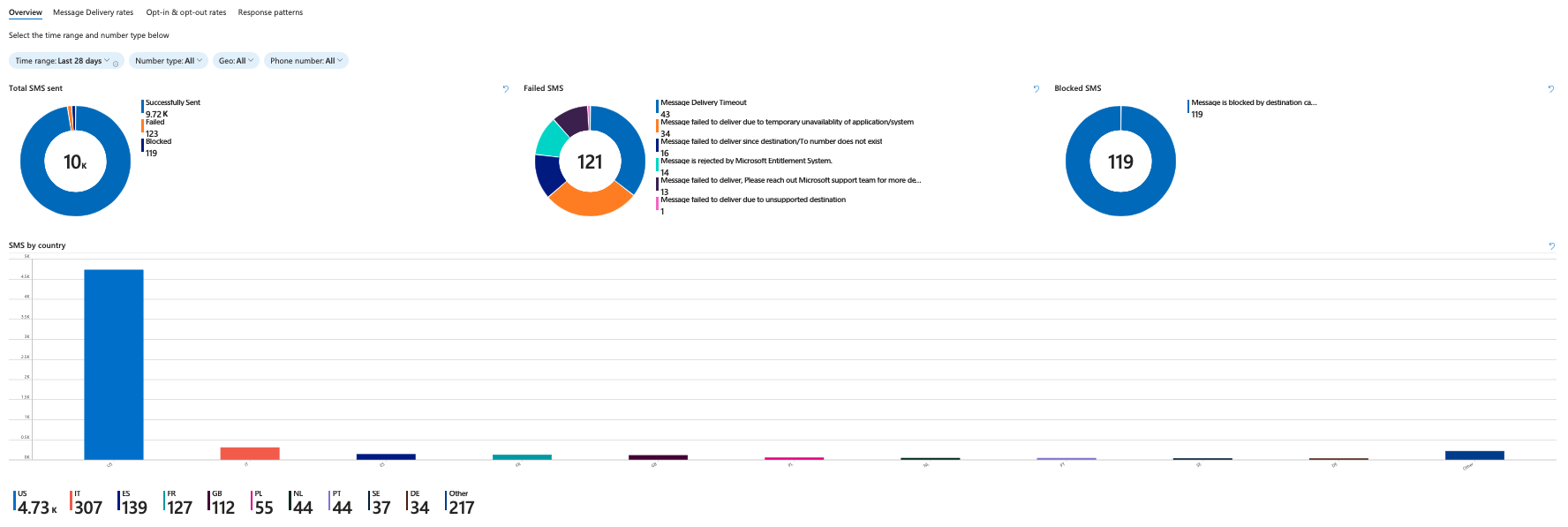
必要條件
- 若要利用活頁簿,請遵循在診斷設定中啟用 Azure 監視器中所述的指示。 您需要啟用
SMS Operational Logs - 若要使用活頁簿,您必須將記錄傳送至 Log Analytics 工作區目的地。
存取通訊服務的 Azure 深入解析
進入 Azure 通訊服務資源後,請在左側導覽列中向下捲動至 [監視] 類別,然後按一下 [深入解析] 索引標籤:
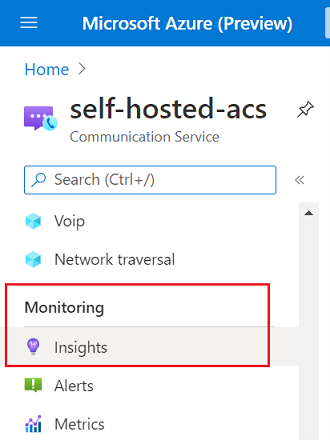
儀表板結構
SMS Insights Dashboard 是由四個區段所組成:

概觀區段
[概觀] 區段提供已傳送訊息的整體效能,以及簡訊失敗明細。 使用者可以依時間、特定時間範圍、號碼類型、傳送者號碼和目的地篩選簡訊效能資料。 資料會顯示在互動式圖表中,使用者可以按一下這些圖表以進一步向下鑽研記錄。
有助於回答一般問題,例如:
- 我透過資源傳送的簡訊有多少封?
- 速覽我的訊息是否遭到封鎖或失敗?
- 依國家/地區劃分,我的訊息分佈又是如何?
最常用的計量
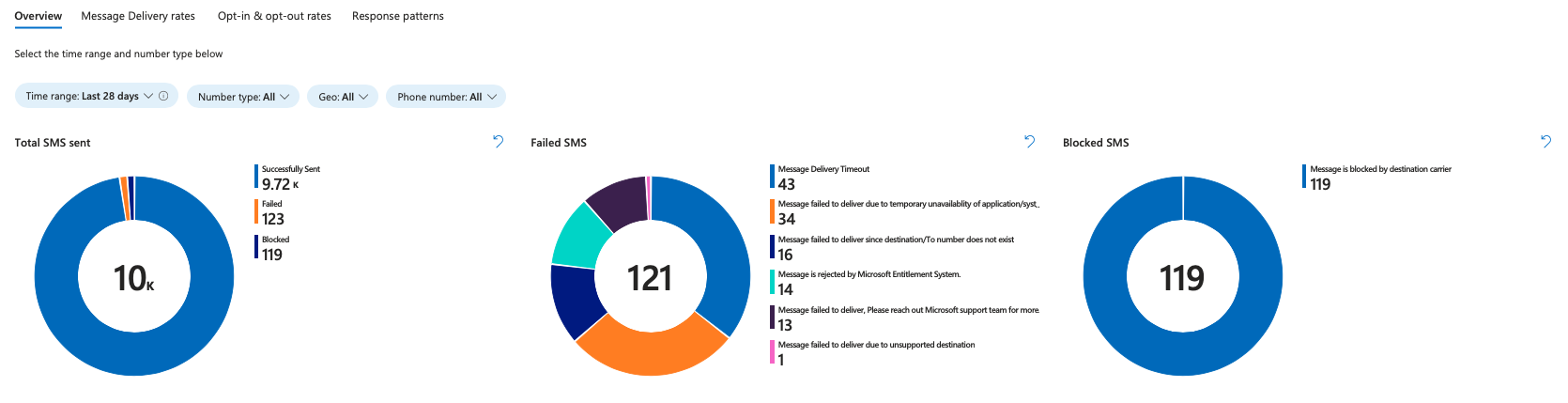
依國家/地區劃分的簡訊
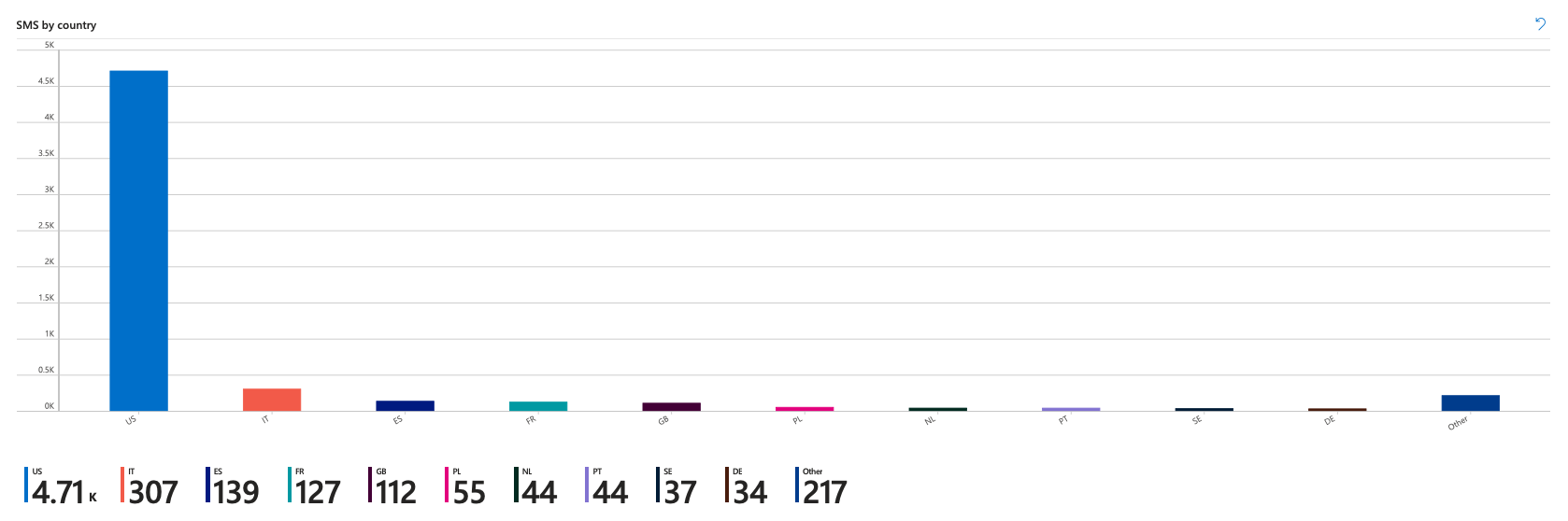
訊息傳遞速率區段
[訊息傳遞速率] 區段提供每日簡訊效能和傳遞速率的深入解析。 使用者可以選取圖表中的特定日期,以深入了解記錄。
可協助回答如下問題:
- 是否有特定的幾天,我看到的傳遞數量在減少?
- 是否有任何地理位置,傳遞在這些地區受到的影響最嚴重?
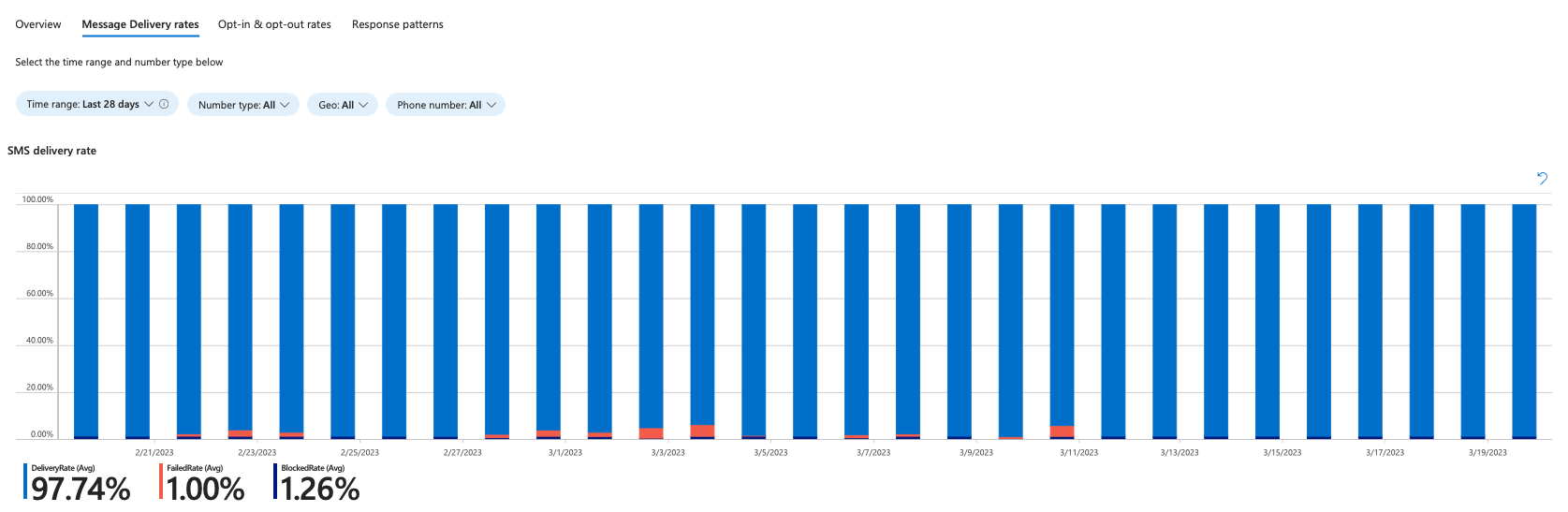
選擇加入和選擇退出率
[選擇加入和選擇退出率] 區段提供終端使用者針對選擇加入/選擇退出之回應的深入解析和說明。
回答如下問題:
- 使用者選擇加入與退出的百分比為何?
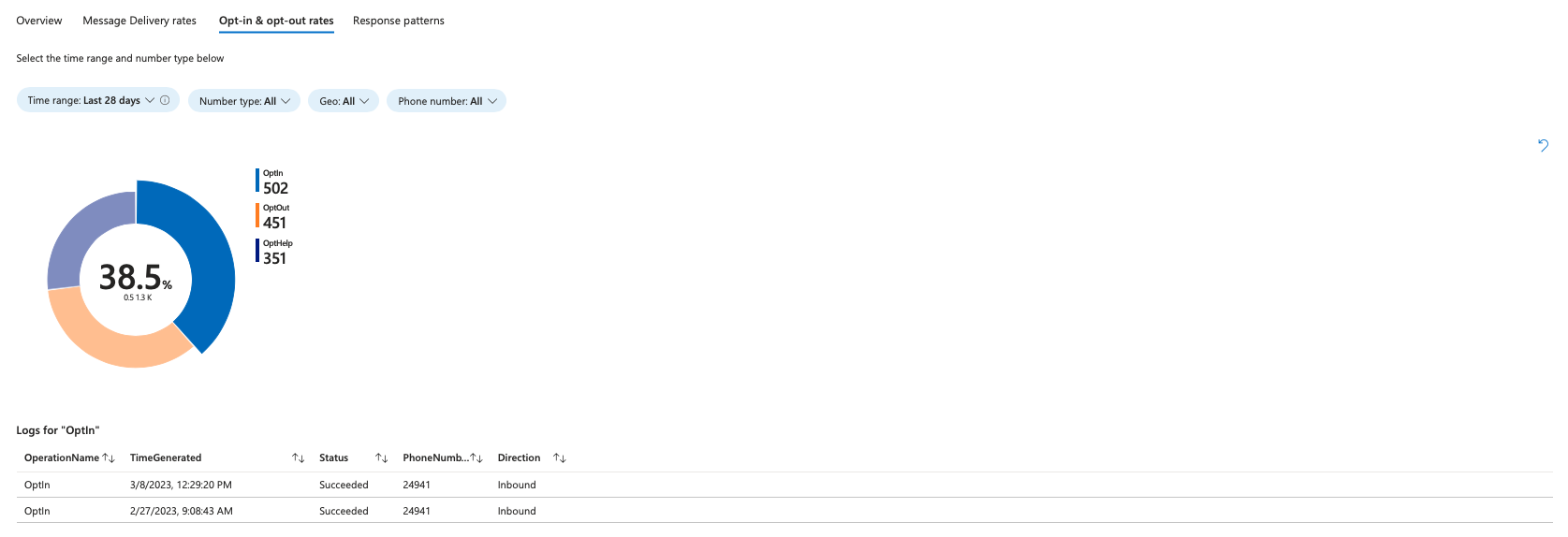
回應模式
[回應模式] 區段提供的深入解析,說明一天中傳遞、接收、失敗和封鎖之訊息的簡訊使用量總計。
本節可協助您了解:
- 解決方案隨著時間的表現如何?
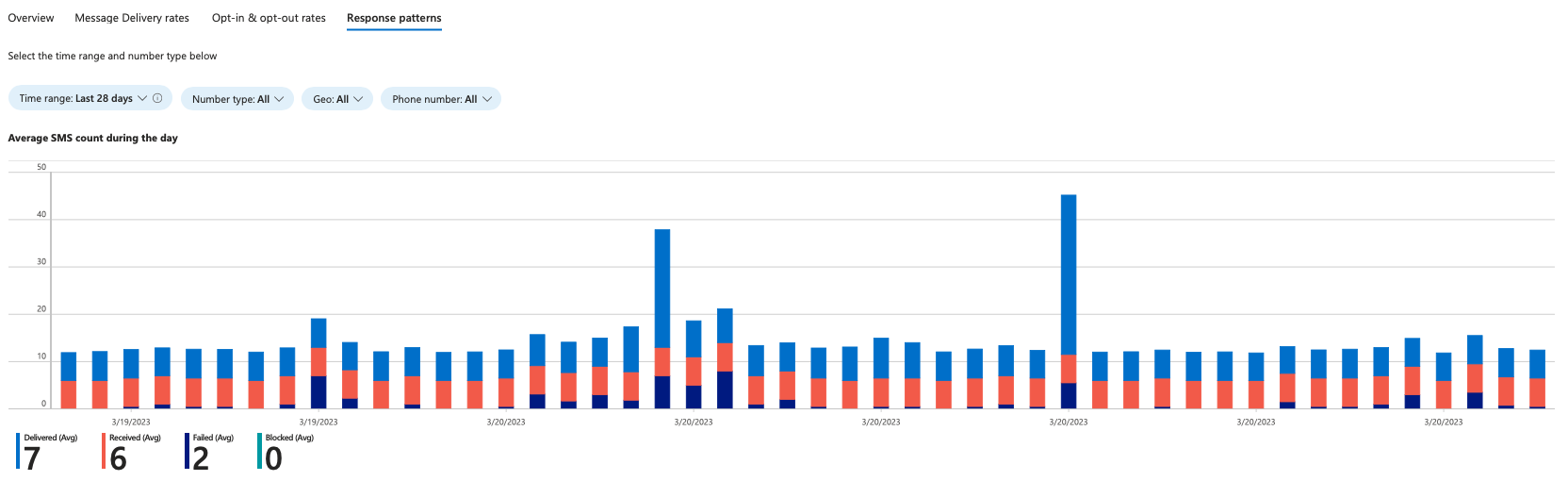
匯出記錄
您可以按一下記錄資料表右上角的 [下載] 按鈕,即可匯出簡訊記錄:
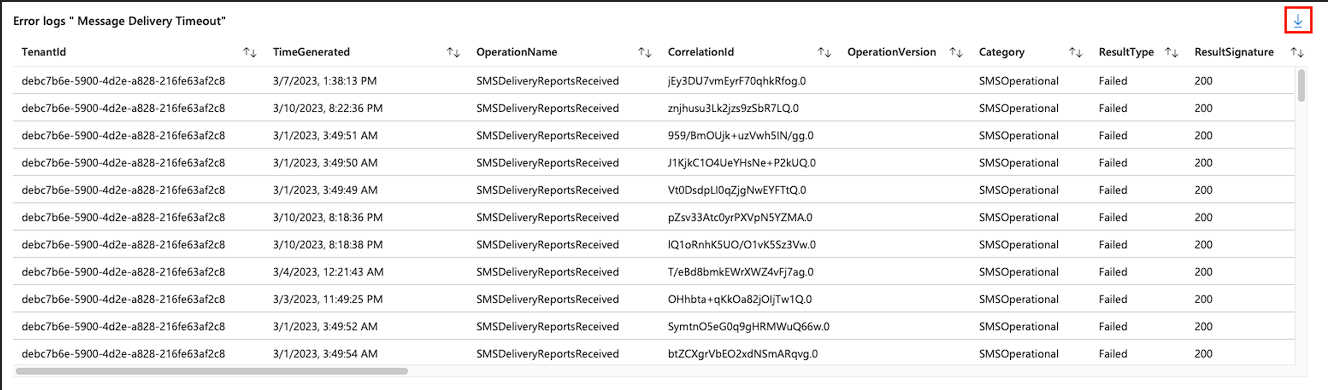
編輯儀表板
您可以按一下頂端導覽列上的 [編輯] 按鈕,自訂與通訊服務資源一起提供的簡訊深入解析儀表板:
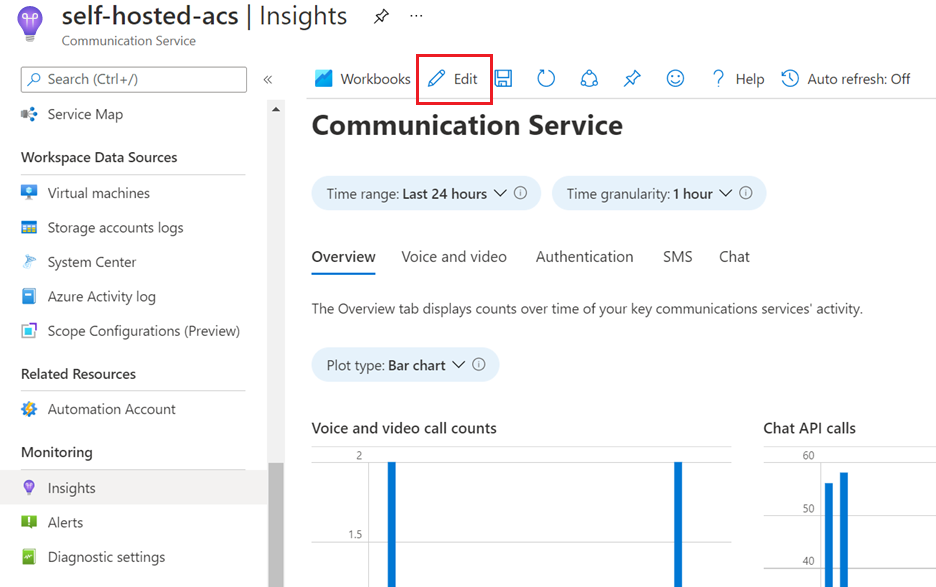
編輯這些儀表板不會修改 [深入解析] 索引標籤,而是建立可在資源 [活頁簿] 索引標籤上存取的個別活頁簿:
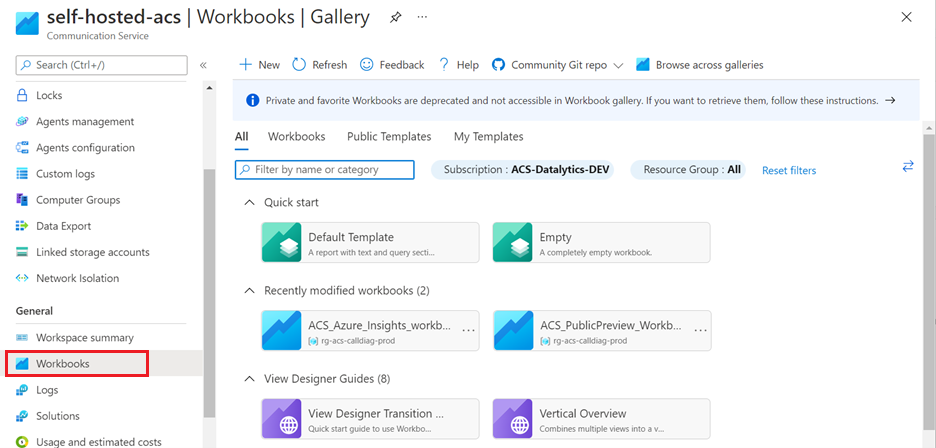
如需有關活頁簿的深入描述,請參閱 Azure 監視器活頁簿文件。